Kun käsittelet kuvia tietokoneellasi, niiden DPI-resoluutio saattaa tulla merkitykselliseksi. DPI tarkoittaa Dots Per Inch, ja se edustaa kuinka monta pikseliä on yhden tuuman sisällä. Korkeampi DPI tarkoittaa yleensä parempaa kuvanlaatua.

Koska DPI ei ole tietoja, joita keskivertokäyttäjä kohtaa jokapäiväisessä työssään, sinun on tarkistettava kuvan tiedot saadaksesi nämä tiedot. Voit tehdä tämän avaamalla kuvatiedoston ominaisuudet Windowsin Resurssienhallinnan kautta. Tietysti myös kuvankäsittelyohjelmat, kuten Adobe Photoshop tai GIMP, voivat antaa sinulle tämän tiedon.
Tarkista kuvan DPI Windowsin Resurssienhallinnan avulla
Helpoin tapa tarkistaa kuvan DPI-resoluutio on käyttää Windowsin Resurssienhallintaa.
- Avaa File Explorer painamalla Windows + E näppäimistön painikkeita samanaikaisesti. Voit myös napsauttaa Windows-logoa tehtäväpalkin vasemmassa alakulmassa ja alkaa kirjoittaa ' Tiedostonhallinta .”
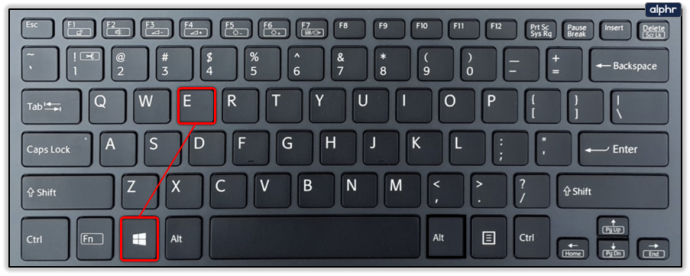
- Käytä File Exploreria navigoidaksesi sen kuvan sijaintiin, jonka haluat tarkistaa.
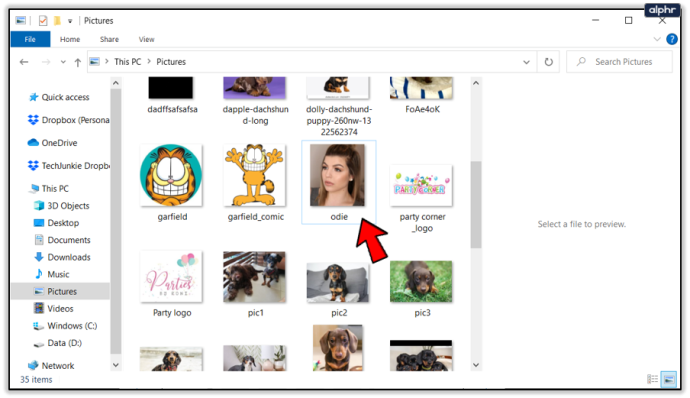
- Napsauta kuvatiedostoa hiiren kakkospainikkeella ja napsauta Ominaisuudet valikon alareunassa.
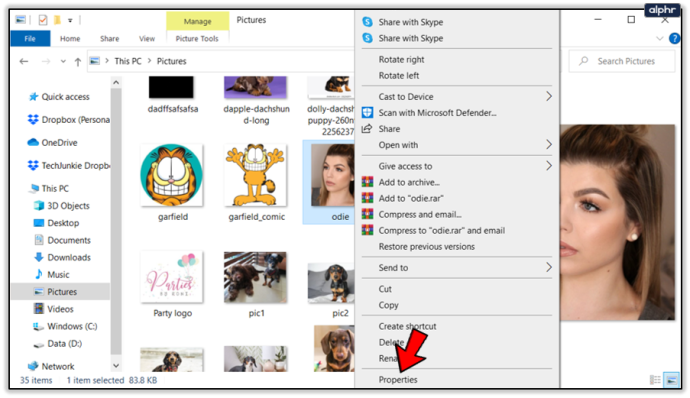
- Vuonna Ominaisuudet valikosta, napsauta Yksityiskohdat -välilehti.
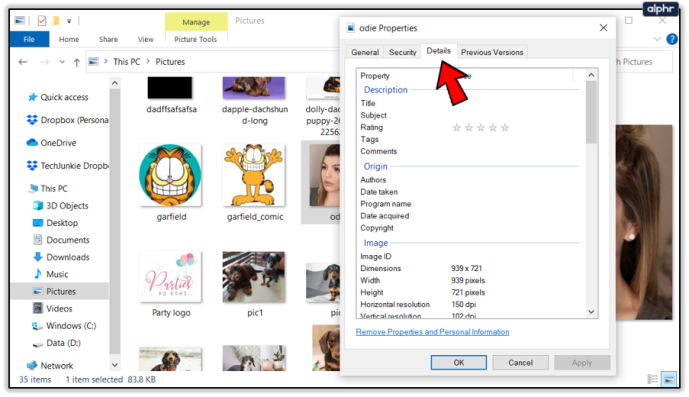
- Vieritä alas kohtaan Kuva valikon osa; näet kaksi arvoa, jotka antavat kuvan DPI:n: Vaakaresoluutio ja Pystyresoluutio .
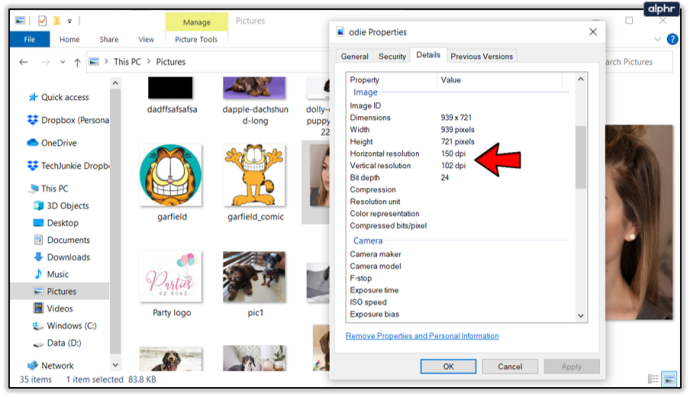
Jos työskentelet usein tietokoneellasi olevien kuvien kanssa ja DPI-tiedot ovat sinulle tärkeitä, voit mukauttaa File Explorerin asettelua niin, että se näyttää aina myös nämä tiedot.
- Siirry File Explorerin avulla kansioon, joka sisältää kuvat.
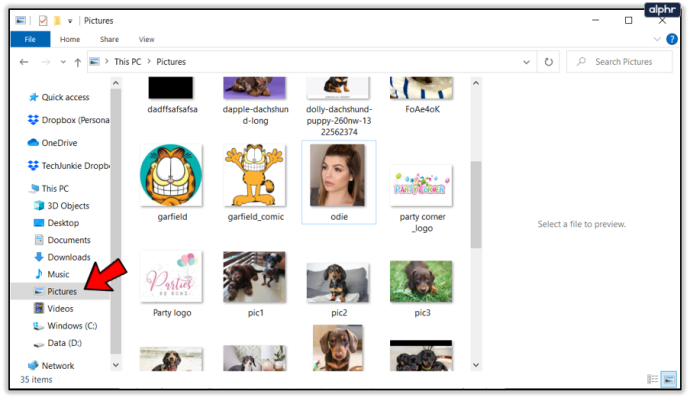
- Klikkaa Näytä -välilehti ylävalikosta.
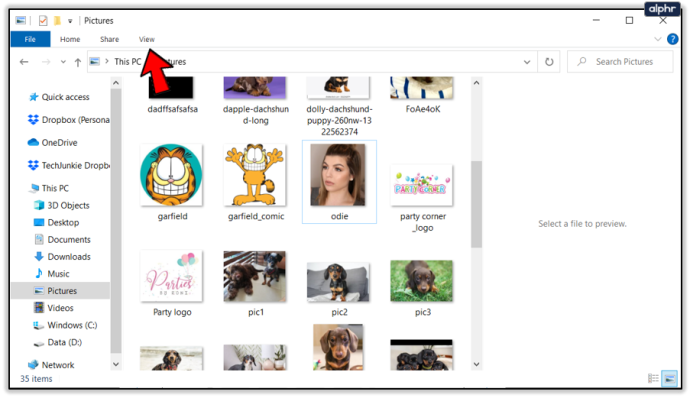
- Valitse Yksityiskohdat tämän kansion näkymäasetelmana.
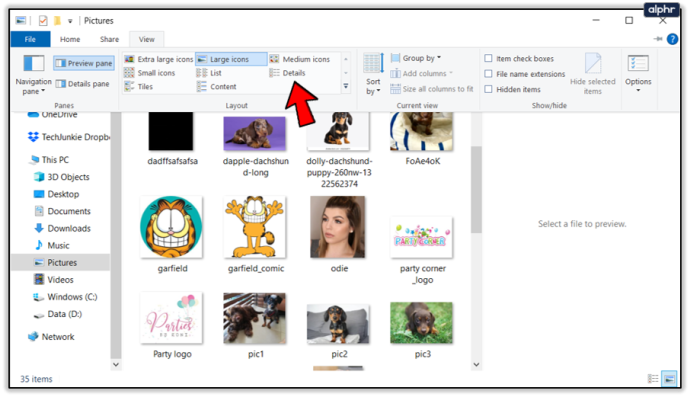
- Ikkunan keskiosassa näkyy nyt kuvatiedostosi (ja kaikki muutkin tiedostot) lajiteltuna vasemmalle.

- Huomaa sarakkeet, jotka sisältävät erilaisia tietoja tiedostonimien oikealla puolella, ja napsauta hiiren kakkospainikkeella mitä tahansa sarakkeen nimeä.
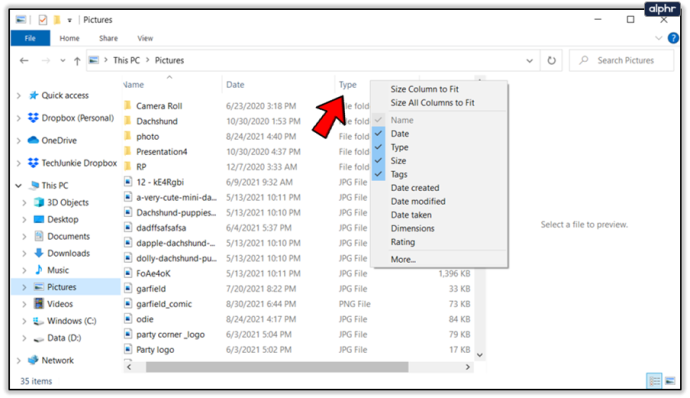
- Klikkaus Lisää… valikon alareunassa.
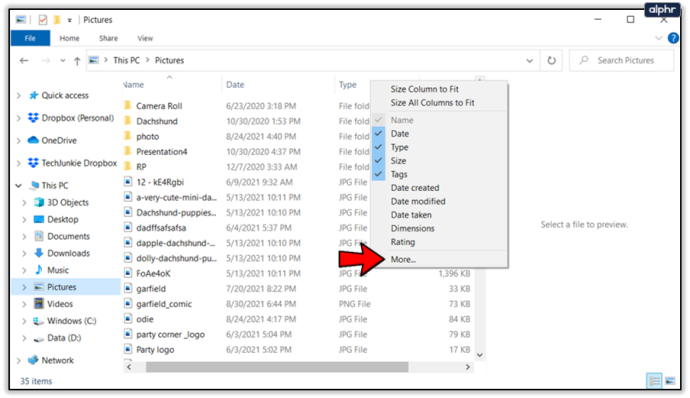
- The Valitse Tiedot valikko tulee näkyviin.
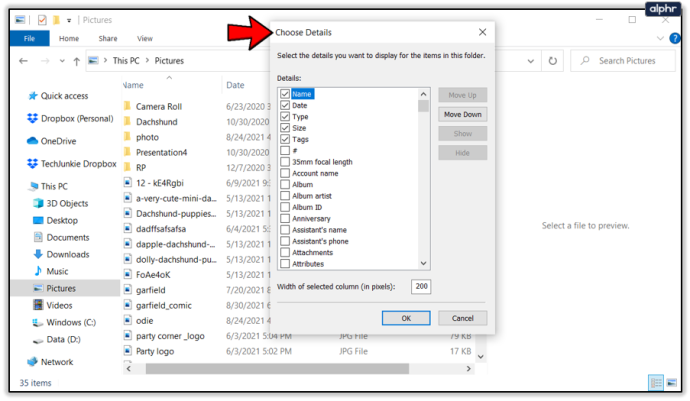
- Vieritä tästä alas kohtaan Vaakaresoluutio ja Pystyresoluutio vaihtoehdot ja valitse niitä vastaavat ruudut.
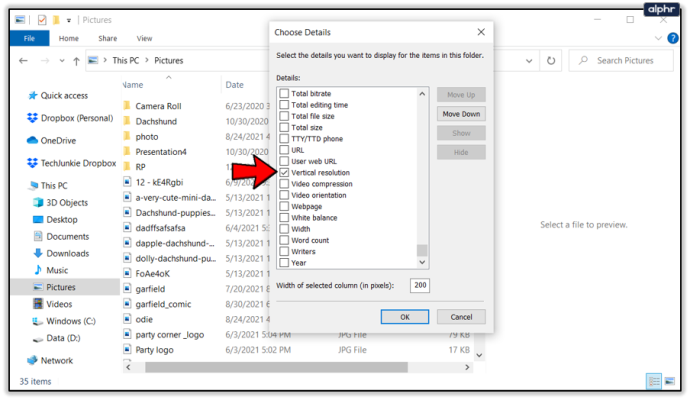
- Klikkaus OK sulkeaksesi valikon.
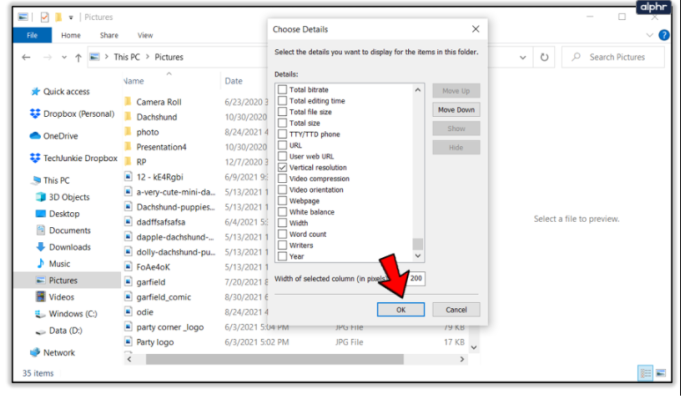
- Nyt sinun pitäisi nähdä kaksi uutta saraketta, joissa näkyy kunkin kuvan DPI-resoluutio. Voit myös lajitella tiedostoja napsauttamalla kunkin sarakkeen nimeä. Jos etsit tiettyä DPI:tä, siirrä hiiren osoitin sarakkeen otsikon päälle, kunnes näet sarakkeen nimen oikealla puolella alas osoittavan nuolen. Napsauta nuolta avataksesi suodatinvalikon ja valitse tiedostoillasi mahdollisesti oleva DPI-arvo.
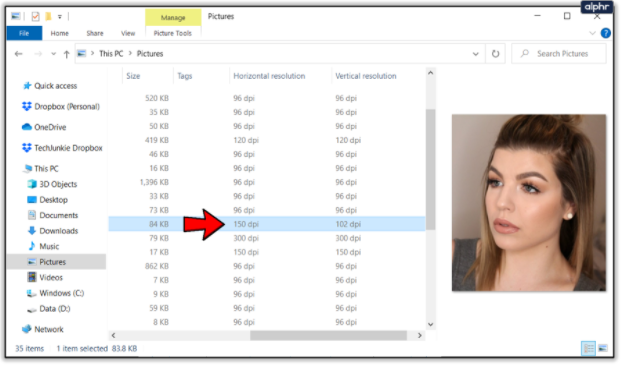
Kuinka tarkistaa kuvan DPI Macissa
Jos olet Mac-käyttäjä ja haluat nähdä kuvan DPI-tiedot, voit noudattaa näitä ohjeita:
- Avaa kuva esikatselussa.
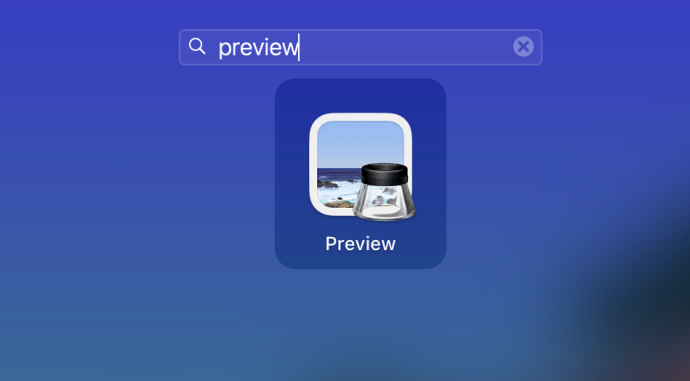
- Klikkaus Työkalut yläreunan valikossa.
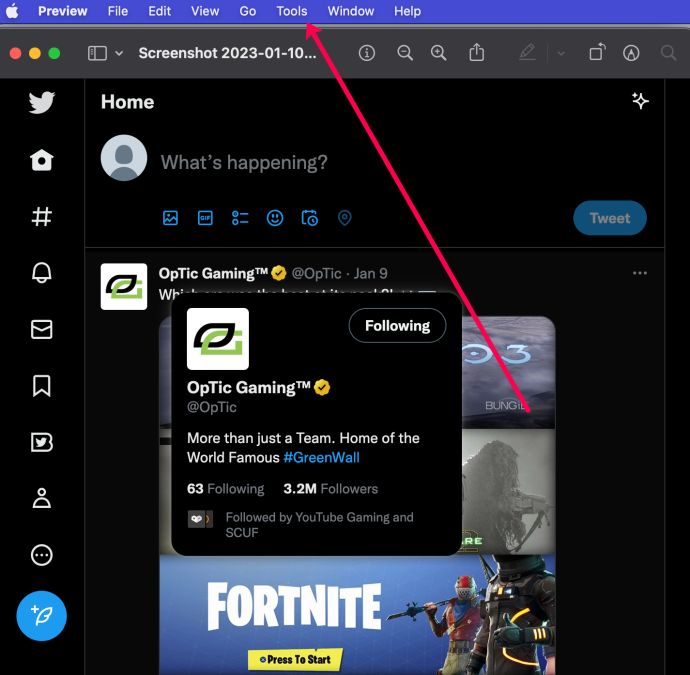
- Klikkaus Näytä tarkastaja .
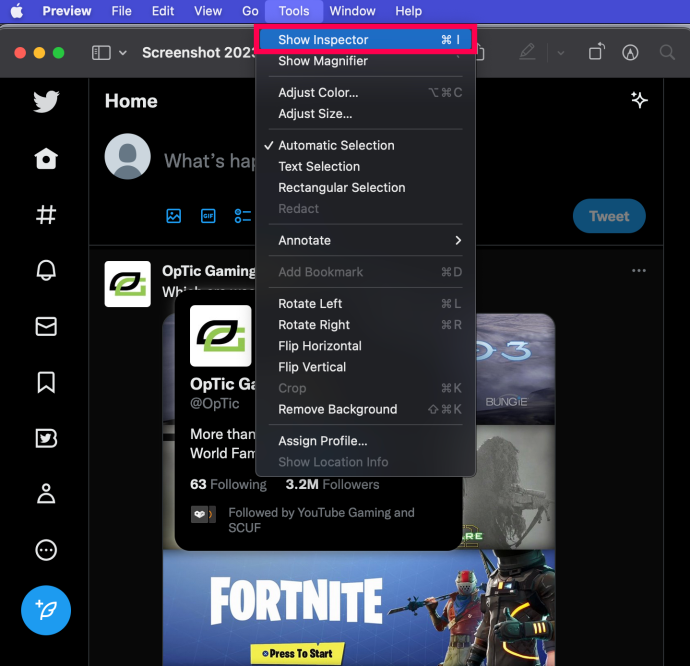
- Katso kuvan DPI pienessä ponnahdusikkunassa.
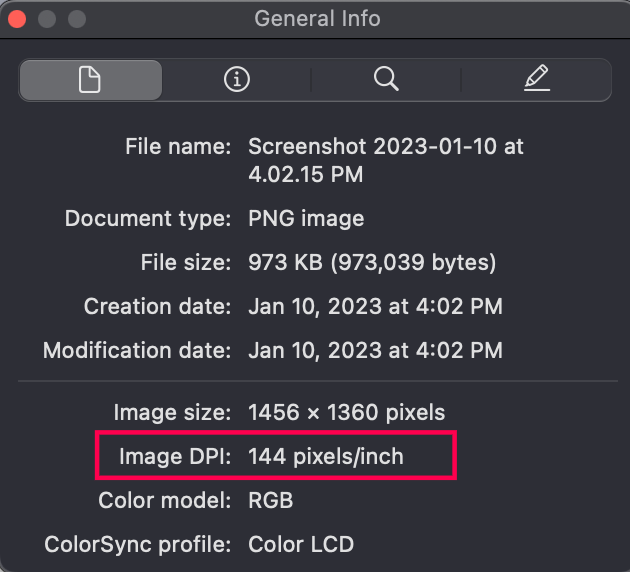
Tarkista kuvan DPI Adobe Photoshopilla
Parhaana kuvankäsittelytyökaluna monille ammattilaisille, Photoshop voit tarkistaa kuvan DPI:n milloin tahansa. Voit tarkistaa tämän noudattamalla näitä muutamia vaiheita.
kuinka näyttää fps ja ping lol
- Avaa haluamasi kuva Photoshopissa.
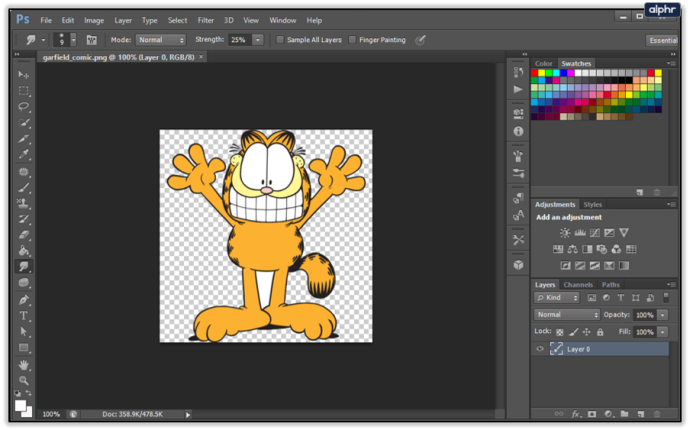
- Napsauta ylävalikosta Kuva -välilehti.
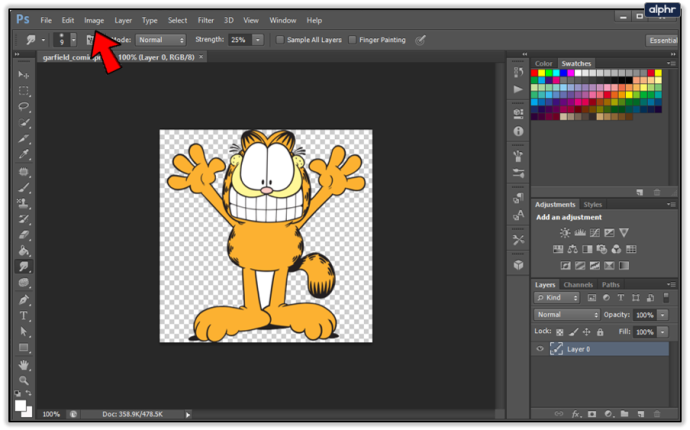
- Klikkaus Kuvan koko; sinä pääset tähän valikkoon myös painamalla Alt + Vaihto + I näppäimistölläsi.
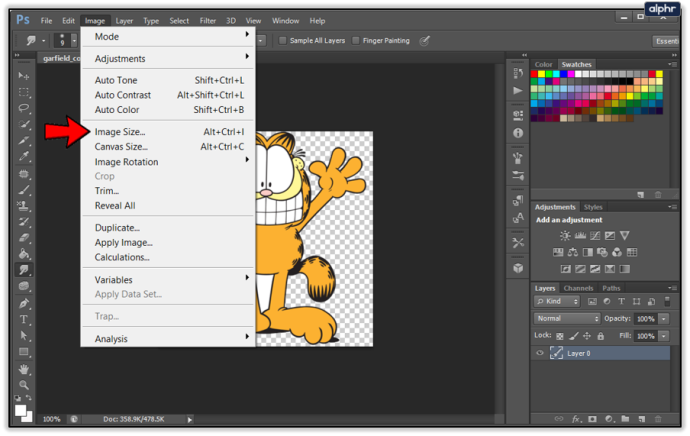
- Vuonna Asiakirjan koko -osiossa näet Resoluutio arvo. Se on DPI:si; varmista vain, että sen vieressä olevan avattavan valikon yksiköt ovat pikseliä/tuumaa .
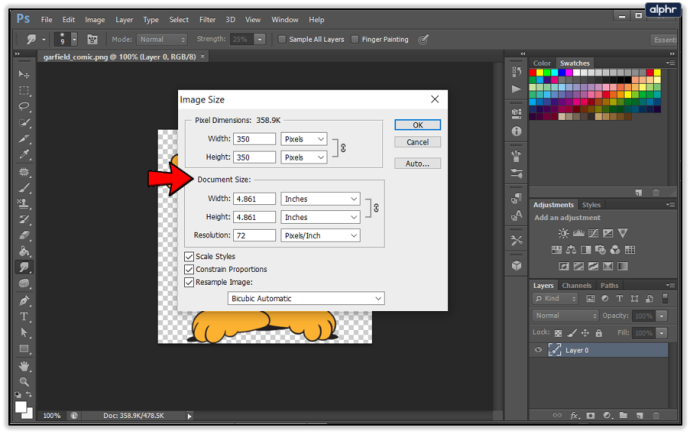
Vaikka Photoshop ei nimenomaisesti nimeä tätä arvoa DPI:ksi, vaan PPI:ksi (pikseliä tuumalla), se antaa käytännössä melkein samat tiedot.
Tarkista kuvan DPI GIMP:llä
Jyrkän hinnoittelunsa ansiosta Photoshop ei ehkä ole suurin osa ihmisistä helpoin työkalu. Tästä syystä monet käyttävät GIMP:tä, vapaasti käytettävää avoimen lähdekoodin kuvankäsittelysovellusta. Se tarjoaa myös tietoa kuvasi DPI-resoluutiosta.
- Avaa haluamasi kuva GIMPissä.
- Napsauta samalla tavalla kuin Photoshopissa Kuva -välilehti ylävalikosta.
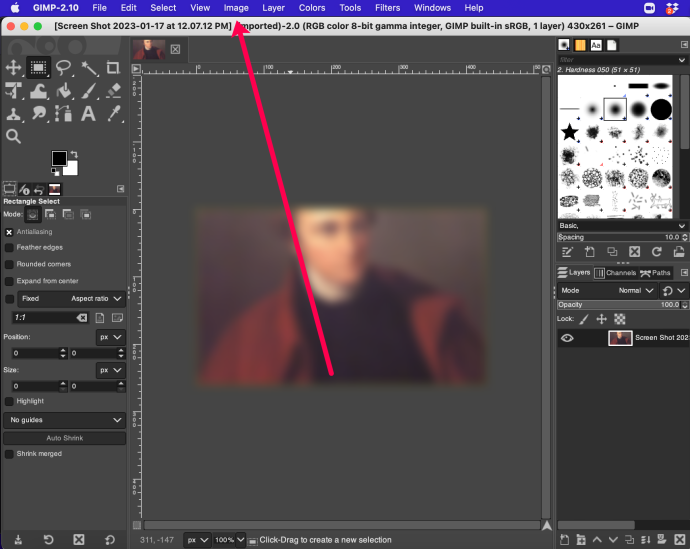
- Napsauta nyt Skaalaa kuvaa… vaihtoehto.
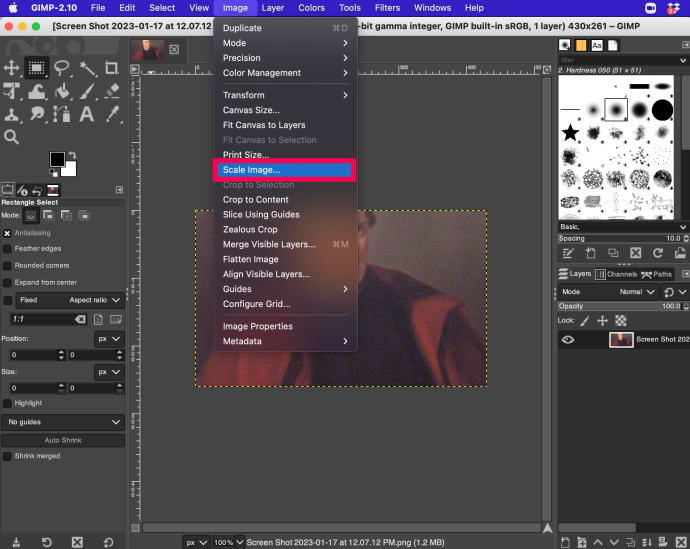
- Vieressä X resoluutio ja Y resoluutio arvot, valitse pikseliä/tuumaa vaihtoehto avattavasta valikosta.
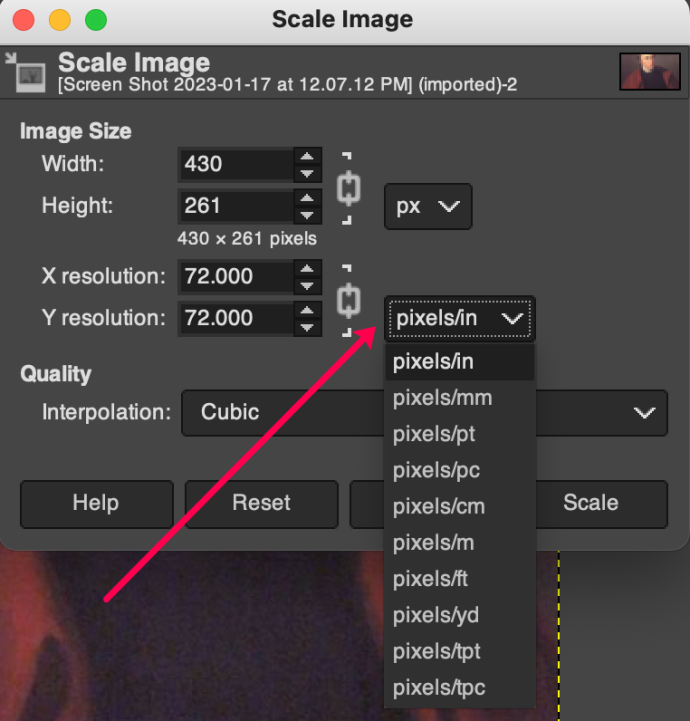
- Tarkkuusarvot näyttävät nyt kuvan DPI:n.
Tässä pätee sama logiikka kuin Photoshopissa – pikselit tuumalla edustavat kuvan DPI:tä.
Usein Kysytyt Kysymykset
Tässä on vastaukset muihin kysymyksiin, joita meiltä on kysytty kuvan DPI:n katsomisesta.
Kuinka voin vaihtaa wifi-verkkoa soittokellossa
Voinko muuttaa kuvan DPI:tä?
Joo. Mutta saatat tarvita kolmannen osapuolen palvelua tehdäksesi sen. Mac-käyttäjät voivat avata kuvan esikatselussa ja valita Työkalut> Säädä kokoa .
voitko tallentaa Google-tapaamisen
PC-käyttäjien on kuitenkin käytettävä jotain vastaavaa Adobe Photoshop tai jokin muu verkosta löytyvä palvelu.
Mikä on paras DPI tulostukseen?
Yleisesti ottaen 300 DPI on paras tulostukseen. Jos kuitenkin käytät kiiltävämpää paperia, voi olla parasta mennä hieman korkeammalle, jopa 600 DPI:lle.
Kuvan DPI:n löytäminen
Haluatpa sitten tarkistaa kuvan DPI:n tai muuttaa sitä, siihen on useita tapoja. Vaikka Windowsin Resurssienhallinnassa voit nähdä vain DPI:n, valokuvien muokkaussovellusten avulla voit muokata kuvan kokoa ja DPI-tarkkuutta.
Pidätkö näistä vinkeistä hyödyllisiä? Kuinka tärkeitä DPI-arvot ovat työllesi? Ole hyvä ja jaa ajatuksesi alla olevassa kommenttiosassa.









